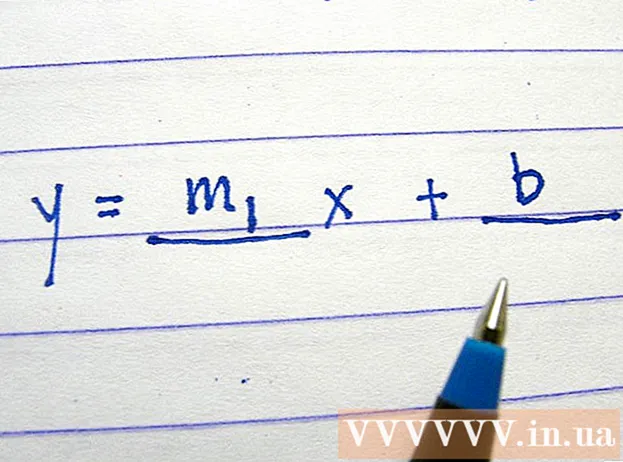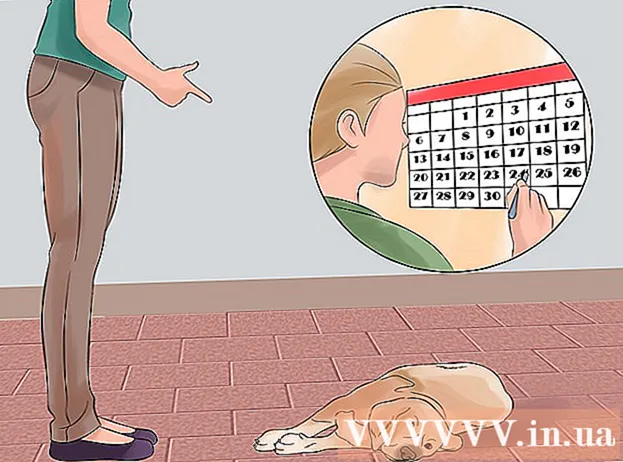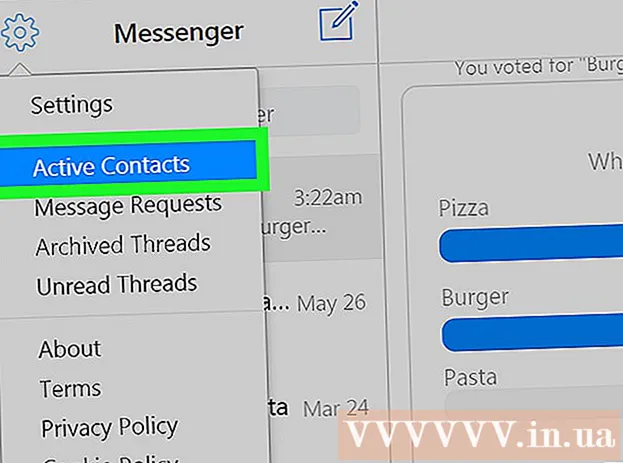Höfundur:
Joan Hall
Sköpunardag:
5 Febrúar 2021
Uppfærsludagsetning:
1 Júlí 2024

Efni.
Þessi grein mun sýna þér hvernig á að skipta núverandi Facebook prófílmynd þinni út fyrir tímabundið sem mun hverfa eftir ákveðinn tíma.
Skref
Aðferð 1 af 3: Á iPhone eða iPad
 1 Opnaðu Facebook forritið með því að snerta táknið með hvítu F á bláum bakgrunni.
1 Opnaðu Facebook forritið með því að snerta táknið með hvítu F á bláum bakgrunni.- Ef þú ert ekki skráður sjálfkrafa inn á reikninginn þinn, sláðu inn netfangið þitt (eða símanúmer) og lykilorð og pikkaðu síðan á Innskráning hnappinn.
 2 Smelltu á ☰ í neðra hægra horninu á skjánum.
2 Smelltu á ☰ í neðra hægra horninu á skjánum. 3 Bankaðu á nafnið þitt efst á skjánum.
3 Bankaðu á nafnið þitt efst á skjánum.- Ef þú notar Facebook sem síðu, bankaðu á nafn síðunnar.
 4 Smelltu á Breyta hnappinn neðst á prófílmyndinni þinni. Myndin er efst á síðunni.
4 Smelltu á Breyta hnappinn neðst á prófílmyndinni þinni. Myndin er efst á síðunni.  5 Bankaðu á Veldu prófílmynd. Hægt er að velja myndir úr nokkrum albúmum:
5 Bankaðu á Veldu prófílmynd. Hægt er að velja myndir úr nokkrum albúmum: - myndavél rúlla - myndir vistaðar í símanum;
- Mynd með þér - allar myndirnar á Facebook sem þú ert merktur á;
- Myndir sem mælt er með - valdar myndir úr albúminu þínu;
- Niðurhal - veldu mynd úr öllum albúmum á Facebook.
 6 Bankaðu á myndina.
6 Bankaðu á myndina. 7 Smelltu á Gerðu tímabundið.
7 Smelltu á Gerðu tímabundið. 8 Veldu lengd. Veldu einn af fjórum valkostum þar sem þessi mynd verður notuð sem prófílmynd:
8 Veldu lengd. Veldu einn af fjórum valkostum þar sem þessi mynd verður notuð sem prófílmynd: - 1 klukkustund;
- 1 dagur;
- 1 vika.
- Notendastillingar (veldu dagsetningu fyrri myndarinnar)
 9 Bankaðu á Nota hnappinn í efra hægra horninu á skjánum. Bráðabirgða prófílmyndin verður áfram þar til hún rennur út eða þar til þú skiptir henni út. Í lok gildistímans birtist fyrri prófílmyndin þín aftur.
9 Bankaðu á Nota hnappinn í efra hægra horninu á skjánum. Bráðabirgða prófílmyndin verður áfram þar til hún rennur út eða þar til þú skiptir henni út. Í lok gildistímans birtist fyrri prófílmyndin þín aftur.
Aðferð 2 af 3: Á Android
 1 Opnaðu Facebook forritið með því að snerta táknið með hvítu F á bláum bakgrunni.
1 Opnaðu Facebook forritið með því að snerta táknið með hvítu F á bláum bakgrunni.- Ef þú ert ekki skráð (ur) sjálfkrafa inn á reikninginn þinn skaltu slá inn netfangið þitt (eða símanúmer) og lykilorð og pikkaðu síðan á Innskráning hnappinn.
 2 Bankaðu á ☰ í neðra hægra horni skjásins.
2 Bankaðu á ☰ í neðra hægra horni skjásins. 3 Bankaðu á nafnið þitt efst á skjánum.
3 Bankaðu á nafnið þitt efst á skjánum.- Ef þú notar Facebook sem síðu, bankaðu á nafnið á síðunni.
 4 Smelltu á Breyta neðst á prófílmyndinni þinni. Myndin er efst á síðunni.
4 Smelltu á Breyta neðst á prófílmyndinni þinni. Myndin er efst á síðunni.  5 Bankaðu á Veldu prófílmynd. Hægt er að velja myndir úr nokkrum albúmum:
5 Bankaðu á Veldu prófílmynd. Hægt er að velja myndir úr nokkrum albúmum: - myndavél rúlla - myndir vistaðar í símanum;
- Mynd með þér - allar myndirnar á Facebook sem þú ert merktur á;
- Myndir sem mælt er með - valdar myndir úr albúminu þínu;
- Niðurhal - Veldu mynd úr öllum albúmum á Facebook.
 6 Bankaðu á myndina.
6 Bankaðu á myndina. 7 Smelltu á Gerðu tímabundið.
7 Smelltu á Gerðu tímabundið. 8 Veldu lengd. Veldu einn af fjórum valkostum þar sem þessi mynd verður notuð sem prófílmynd:
8 Veldu lengd. Veldu einn af fjórum valkostum þar sem þessi mynd verður notuð sem prófílmynd: - 1 klukkustund;
- 1 dagur;
- 1 vika.
- Notandastillingar (veldu dagsetningu fyrri myndarinnar)
 9 Bankaðu á Nota hnappinn í efra hægra horninu á skjánum. Tímabundna prófílmyndin verður notuð þar til hún rennur út eða þar til þú skiptir henni út. Í lok gildistíma mun fyrri prófílmyndin birtast aftur.
9 Bankaðu á Nota hnappinn í efra hægra horninu á skjánum. Tímabundna prófílmyndin verður notuð þar til hún rennur út eða þar til þú skiptir henni út. Í lok gildistíma mun fyrri prófílmyndin birtast aftur.
Aðferð 3 af 3: Á Facebook
 1 Fara til Facebook síða. Ef þú skráir þig sjálfkrafa inn á reikninginn þinn finnur þú þig í fréttastraumnum þínum.
1 Fara til Facebook síða. Ef þú skráir þig sjálfkrafa inn á reikninginn þinn finnur þú þig í fréttastraumnum þínum. - Annars skaltu slá inn netfangið þitt og lykilorð í efra hægra horninu á síðunni og smella á Innskráning.
 2 Smelltu á flipann með nafni þínu efst til hægri á síðunni.
2 Smelltu á flipann með nafni þínu efst til hægri á síðunni.- Í flipanum verður einnig lítil mynd af núverandi prófílmynd.
 3 Beygðu yfir myndinni og smelltu á Uppfæra prófílmynd. Prófílmyndin er í efra vinstra horni síðunnar.
3 Beygðu yfir myndinni og smelltu á Uppfæra prófílmynd. Prófílmyndin er í efra vinstra horni síðunnar.  4 Veldu mynd. Skoðaðu allar myndirnar þínar á Facebook eða smelltu á Hlaða inn myndum til að bæta myndunum þínum við Facebook.
4 Veldu mynd. Skoðaðu allar myndirnar þínar á Facebook eða smelltu á Hlaða inn myndum til að bæta myndunum þínum við Facebook.  5 Smelltu á Gerðu tímabundið.
5 Smelltu á Gerðu tímabundið. 6 Smelltu á 1 dags reitinn. Það er staðsett til hægri við línuna „Snúa gömlu myndinni eftir“, fyrir ofan „Gerðu tímabundið“ valkostinn.Veldu eitt af eftirfarandi hugtökum:
6 Smelltu á 1 dags reitinn. Það er staðsett til hægri við línuna „Snúa gömlu myndinni eftir“, fyrir ofan „Gerðu tímabundið“ valkostinn.Veldu eitt af eftirfarandi hugtökum: - 1 klukkustund;
- 1 dagur;
- 1 vika;
- Aldrei.
- Notandastillingar (veldu dagsetningu fyrri myndarinnar)
 7 Smelltu á Vista. Þú hefur bætt tímabundið prófílmyndinni þinni við.
7 Smelltu á Vista. Þú hefur bætt tímabundið prófílmyndinni þinni við.